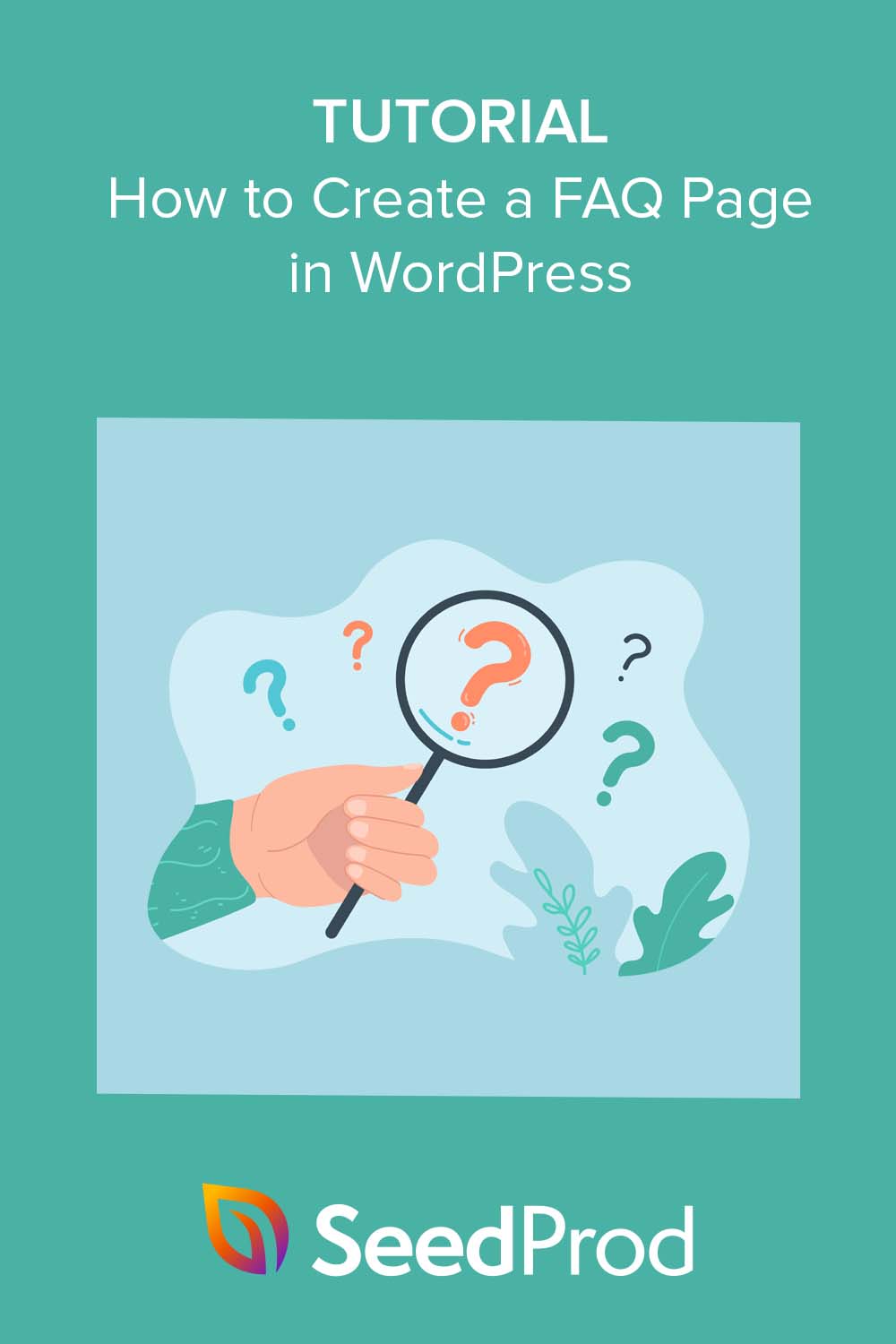Cara Membuat Halaman FAQ di WordPress dengan Mudah (Langkah demi Langkah)
Diterbitkan: 2022-12-22Ingin mempelajari cara membuat halaman FAQ di WordPress?
Menambahkan halaman pertanyaan umum ke situs WordPress Anda adalah cara terbaik untuk mengatasi keberatan penjualan pada calon pelanggan. Ini juga cara yang bagus untuk mengoptimalkan situs Anda untuk mesin telusur karena Google sering menampilkan pertanyaan dan jawaban umum dalam cuplikan pilihan.
Jika itu belum cukup, Anda dapat mengalihkan pengunjung dari halaman FAQ ke halaman web lain, seperti halaman produk eCommerce, memungkinkan Anda meningkatkan pengalaman pengguna, penemuan produk, dan penjualan.
Pada artikel ini, kami akan menunjukkan kepada Anda cara mudah membuat halaman FAQ di WordPress tanpa menulis kode.
Sebelum kita menyelami, apa yang membuat halaman FAQ bagus? Ayo cari tahu.
Fitur Penting dari Halaman FAQ yang Efektif
Halaman FAQ yang bagus membantu pengunjung situs web menemukan jawaban atas pertanyaan paling umum mereka, seperti kebijakan pengembalian, info harga, lokasi pengecer, dan lainnya. Halaman FAQ terbaik menampilkan daftar pertanyaan tentang produk atau layanan, dengan jawaban langsung di bawahnya.
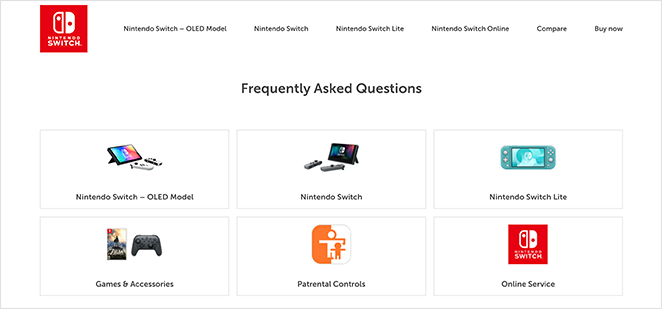
Saat membuat desain halaman FAQ, Anda harus memperhatikan hal-hal berikut:
- Pastikan bagian FAQ Anda mudah dinavigasi dengan struktur yang jelas
- Buat jawaban atas pertanyaan Anda ringkas dan dapat ditindaklanjuti
- Gunakan markup skema FAQ yang benar untuk SEO yang optimal
- Berikan tautan ke informasi yang lebih terperinci, seperti basis pengetahuan Anda
- Perbarui halaman Anda secara teratur dengan FAQ baru seiring pertumbuhan bisnis Anda
- Sertakan bilah pencarian sehingga pengguna dapat mencari jawaban
- Tambahkan tombol ajakan bertindak untuk mengubah pengunjung menjadi prospek dan pelanggan
Informasi di atas adalah titik awal yang bagus jika Anda baru memulai. Namun, jika Anda sudah memiliki halaman FAQ sendiri, memperbaruinya dengan pertanyaan baru adalah ide yang bijak.
Jika Anda membutuhkan inspirasi, Anda dapat melihat etalase beberapa contoh halaman FAQ terbaik ini. Jika tidak, Anda dapat langsung masuk ke tutorial di bawah ini.
Cara Membuat Halaman FAQ Khusus di WordPress
Dalam panduan langkah demi langkah berikut, kami akan menunjukkan kepada Anda cara membuat halaman FAQ khusus di WordPress dengan markup skema yang tepat untuk membantu Anda mengamankan tempat cuplikan fitur yang didambakan seperti ini:
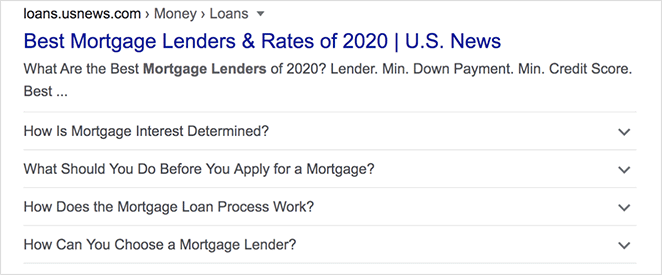
Untuk melakukan itu, kami akan menggunakan 2 plugin WordPress yang kuat; jangan khawatir, tidak satu pun dari mereka memerlukan pengkodean yang rumit.
Plugin pertama yang akan kita gunakan adalah SeedProd, pembuat situs web terbaik untuk WordPress. Ini memiliki pembuat halaman seret dan lepas yang mudah, sehingga Anda dapat membuat tata letak WordPress yang fleksibel tanpa bantuan ahli.
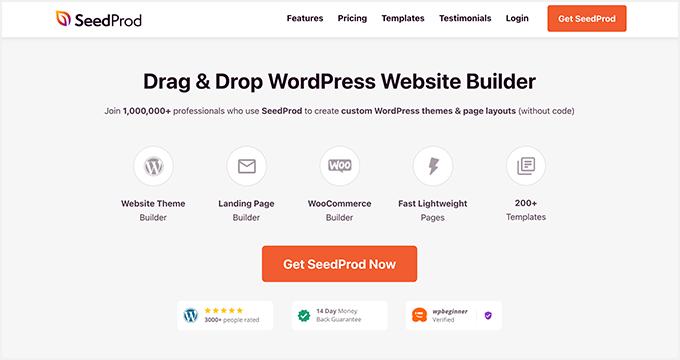
Karena SeedProd menggunakan pendekatan berbasis blok, Anda dapat membuat seluruh halaman FAQ secara visual dan melihat perubahannya secara real-time. Bahkan memiliki bagian FAQ siap pakai yang memerlukan beberapa detik untuk ditambahkan ke halaman Anda.
Plugin lain yang akan kami gunakan adalah All in One SEO (AIOSEO), plugin WordPress SEO terbaik. Ini bekerja mulus dengan SeedProd, memungkinkan Anda untuk mengoptimalkan situs Anda untuk mesin pencari.
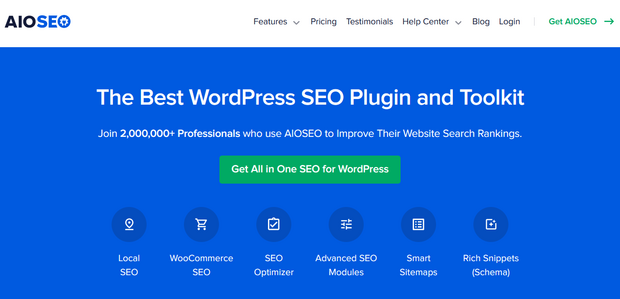
Lebih baik lagi, plugin ini memiliki pengaturan markup skema yang sangat mudah. Cukup arahkan, klik, dan jawab pertanyaan, dan Anda siap berangkat.
Jadi jika Anda siap membuat halaman FAQ pertama Anda, ikuti langkah-langkah mudah di bawah ini.
- Langkah 1. Instal Plugin SeedProd
- Langkah 2. Pilih Templat Halaman Arahan
- Langkah 3. Sesuaikan Halaman FAQ Baru Anda
- Langkah 4. Tambahkan Skema FAQ dengan All in One SEO
- Langkah 5. Publikasikan Halaman Arahan FAQ Anda
Langkah 1. Instal Plugin SeedProd
Untuk memulai, kunjungi situs web SeedProd dan unduh plugin SeedProd Pro. Kemudian unggah plugin ke situs web WordPress Anda dan aktifkan.
Untuk bantuan dengan langkah ini, Anda dapat melihat panduan bermanfaat ini untuk menginstal dan mengaktifkan plugin WordPress.
Sekarang navigasikan ke halaman SeedProd »Pengaturan , masukkan kunci lisensi plugin Anda dan klik tombol Verifikasi Kunci .

Setelah mengaktifkan kunci Anda, buka SeedProd »Landing Pages untuk melihat ikhtisar opsi yang tersedia.
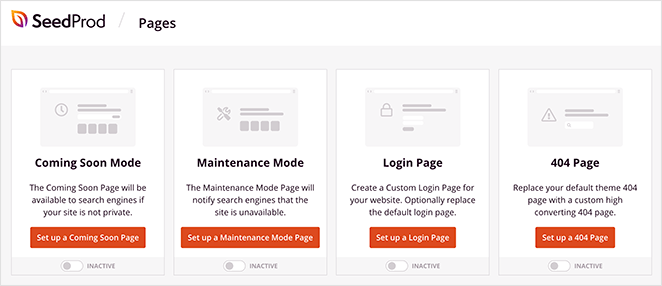
Di bagian atas halaman, Anda akan melihat beberapa halaman khusus yang dapat Anda buat dan sesuaikan:
- Segera Hadir – Buat halaman segera hadir untuk menyembunyikan situs web Anda sebelum diluncurkan.
- Mode Pemeliharaan – Menampilkan halaman pemeliharaan saat Anda memperbarui situs WordPress Anda.
- 404 – Buat halaman 404 khusus untuk membantu pengguna menemukan konten yang relevan saat mereka mengunjungi tautan atau halaman yang rusak.
- Login – Rancang dan sesuaikan halaman login WordPress yang unik dengan branding perusahaan Anda untuk meningkatkan pengalaman pelanggan.
Halaman-halaman ini dilengkapi dengan template dan fungsionalitas khusus. Kami tidak memerlukan mereka untuk membuat halaman FAQ, sehingga Anda dapat melewati area dasbor ini.
Alih-alih, temukan tombol Tambahkan Laman Landas Baru di bawah dan klik untuk membuat laman landas khusus.
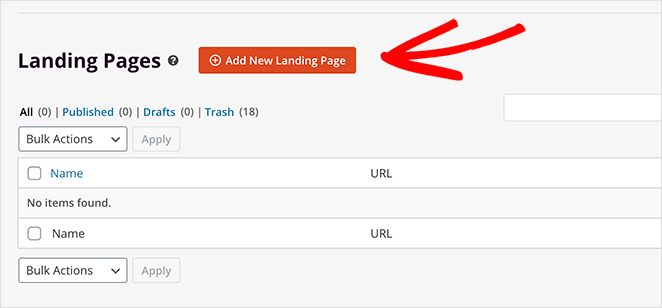
Langkah 2. Pilih Templat Halaman Arahan
Setelah mengklik tombol untuk menambahkan halaman arahan baru, Anda akan melihat perpustakaan template siap pakai. Setiap templat halaman arahan 100% responsif seluler dan dapat disesuaikan dengan pembuat halaman visual SeedProd.
Template adalah titik awal untuk halaman FAQ Anda. Pada langkah selanjutnya, Anda dapat menyesuaikan setiap bagian dari template agar sesuai dengan kebutuhan bisnis Anda.
Untuk saat ini, klik perpustakaan sampai Anda menemukan desain yang Anda sukai, lalu arahkan kursor ke atasnya dan klik ikon tanda centang.
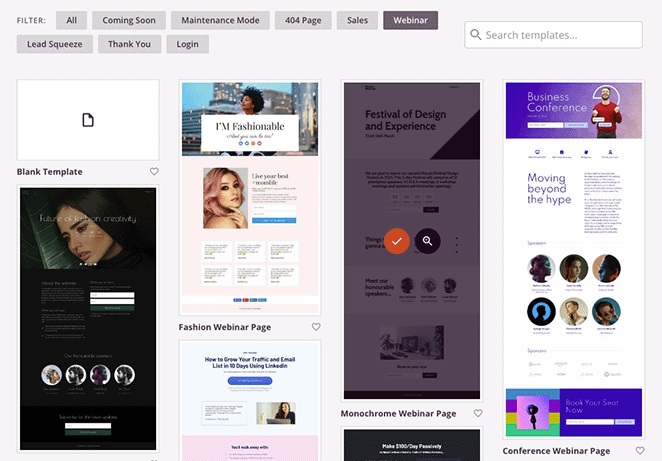
Kami menggunakan halaman Webinar Monokrom karena tidak memiliki bagian FAQ. Kami akan menunjukkan cara menambahkannya berikutnya.
Setelah memilih template, Anda akan melihat jendela popup kecil tempat Anda dapat memasukkan nama untuk halaman Anda, seperti "Frequently Asked Questions".
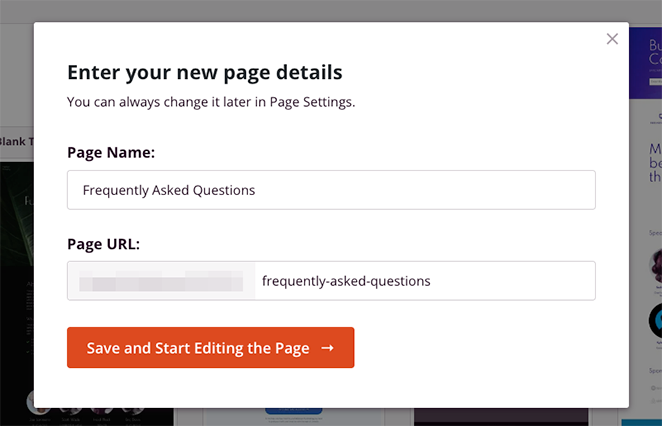
Setelah Anda memasukkan nama halaman, klik tombol Simpan dan Mulai Mengedit Halaman .
Langkah 3. Sesuaikan Halaman FAQ Baru Anda
Pada layar berikutnya, template Anda akan terbuka di pembuat drag-and-drop SeedProd. Di sinilah Anda dapat menyesuaikan halaman Anda menggunakan blok dan bagian WordPress.
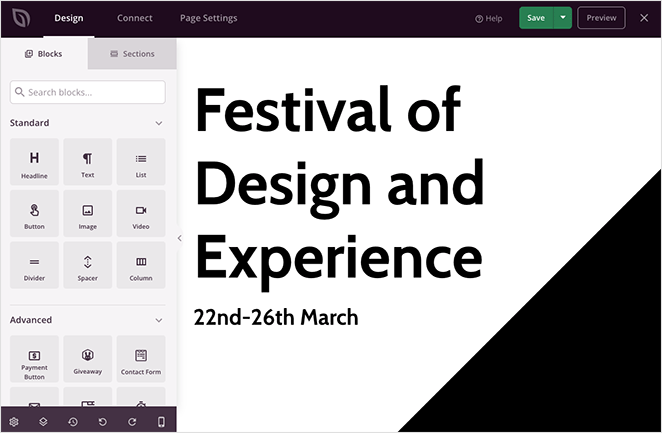
Salah satu hal pertama yang perlu Anda lakukan adalah mengubah judul halaman menjadi sesuatu yang lebih relevan. Untuk melakukannya, klik judul hingga batas oranye, lalu masukkan teks judul kustom Anda.
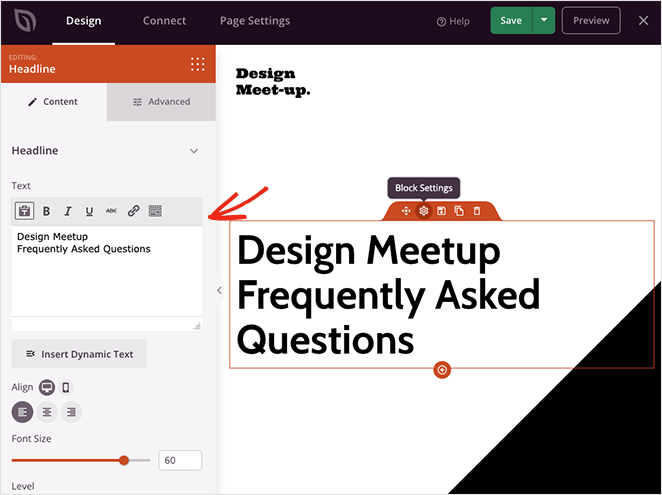
Di sisi kiri halaman adalah pengaturan blok judul. Anda juga dapat mengetik judul baru di area ini dan mengubah ukuran judul, tingkat tajuk, dan perataan.
Sekarang lakukan hal yang sama pada judul halaman berikutnya.
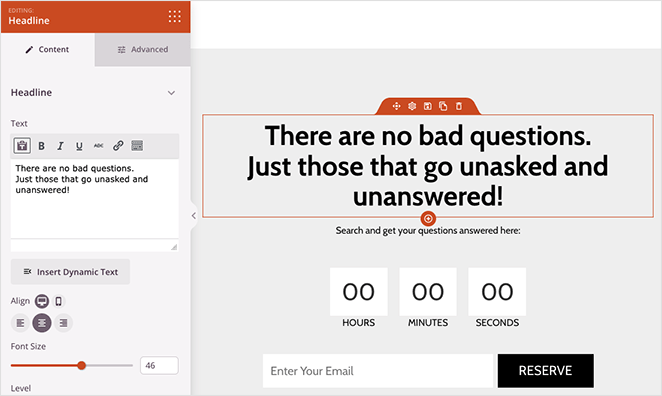
Seperti yang Anda lihat, template ini memiliki penghitung waktu mundur dan formulir opt-in di bawah headline kedua. Kami tidak memerlukan fitur ini, jadi hapus dengan mengarahkan kursor ke setiap blok dan mengeklik ikon tempat sampah.

Alih-alih memblokir itu, kami akan menambahkan kotak telusur sehingga pengunjung dapat menelusuri pertanyaan dan jawaban tertentu. Untuk melakukan ini, temukan blok Formulir Pencarian dan seret ke halaman Anda.

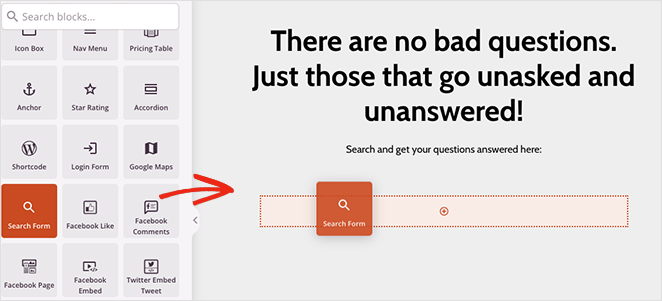
Jika Anda membuka tab Pengaturan lanjutan untuk blok ini, Anda dapat menyesuaikan warna tombol dan ikon, spasi, dan lainnya.
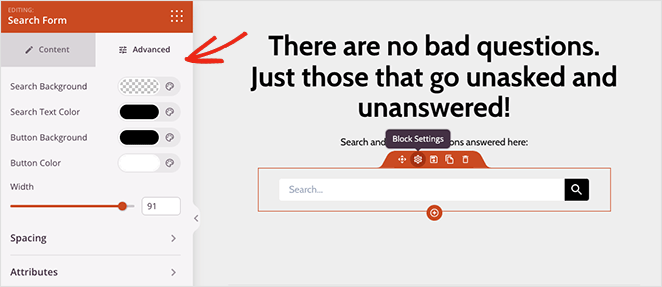
Sekarang telusuri sisa templat dan hapus semua blok dan bagian yang tidak Anda perlukan.
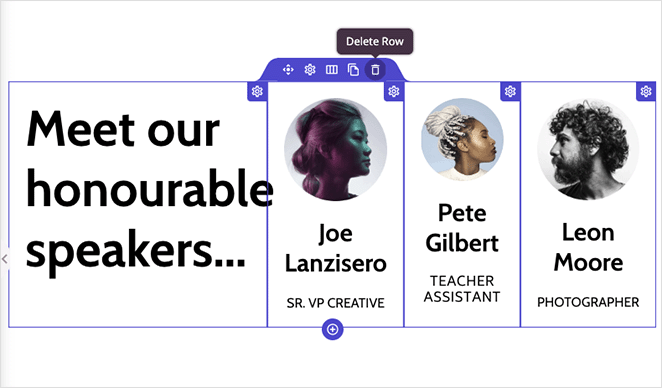
Sekarang saatnya menambahkan bagian FAQ ke halaman Anda. Anda dapat membuatnya dengan blok SeedProd Accordion atau Text atau menggunakan salah satu bagian FAQ yang telah dibuat sebelumnya.
Untuk menemukan bagian FAQ, klik tab Bagian , pilih tajuk FAQ , dan pilih desain FAQ yang Anda suka.
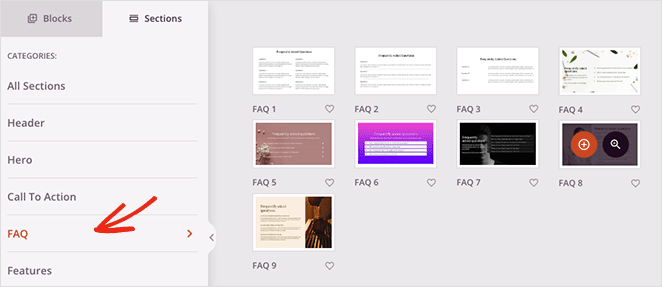
SeedProd akan menambahkan bagian di bagian bawah halaman arahan Anda. Anda dapat dengan cepat memindahkannya ke tempat yang tepat dengan membuka panel navigasi tata letak dan menyeret bagian tersebut ke atas.
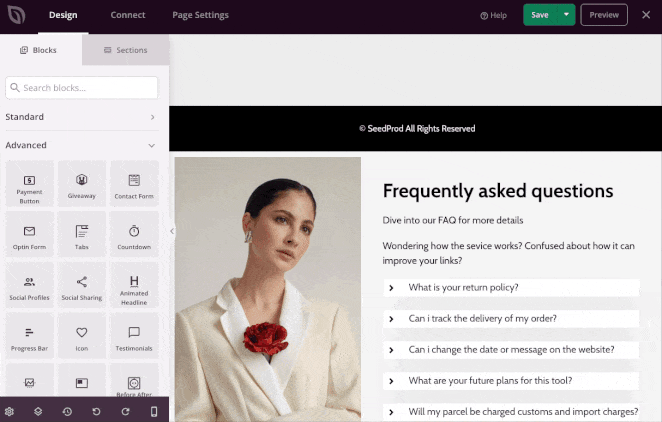
Dari sana, Anda dapat menyesuaikan bagian dengan mengganti gambar, mengubah teks tajuk, dan menambahkan FAQ Anda sendiri.
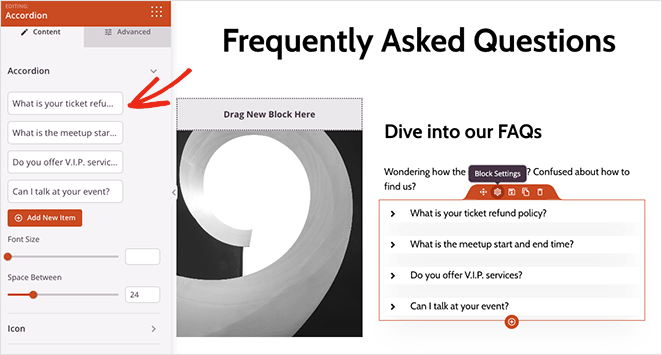
Jangan khawatir jika Anda memiliki banyak pertanyaan untuk dijawab. Anda dapat menambahkan jawaban FAQ sebanyak yang diperlukan.
Dan ingat, Anda dapat menambahkan tautan internal ke halaman terpisah yang mungkin memiliki informasi lebih detail. Misalnya, Anda dapat mengirim pengguna ke sistem tiket Anda untuk mengirimkan tiket dukungan ke tim dukungan pelanggan Anda atau halaman kontak Anda untuk informasi kontak dan tautan media sosial Anda.
Halaman FAQ Anda adalah portal swalayan untuk memecahkan masalah dan menjawab pertanyaan pelanggan. Jadi berikan informasi sebanyak mungkin.
Saat Anda puas dengan laman landas FAQ Anda, klik tombol Simpan , lalu keluar dengan mengeklik ikon X.
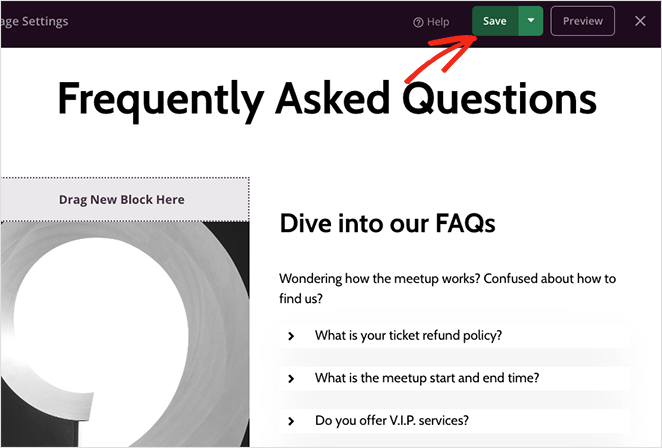
Ini akan menyimpan halaman Anda sebagai draf karena selanjutnya, kami akan menyiapkan plugin SEO untuk menambahkan markup skema FAQ ke halaman arahan Anda.
Langkah 4. Tambahkan Skema FAQ dengan All in One SEO
Untuk langkah selanjutnya, Anda harus menginstal dan mengaktifkan plugin All in One SEO. Ini akan memungkinkan Anda mengoptimalkan halaman arahan Anda untuk mesin pencari dan menambahkan markup skema yang benar.
Berikut adalah panduan langkah demi langkah yang bermanfaat tentang cara memasang All in One SEO Pro, yang merupakan versi yang akan kami gunakan untuk panduan ini. Dari sana, Anda dapat mengikuti wizard penyiapan cepat, yang membantu Anda mengonfigurasi plugin untuk situs web Anda.
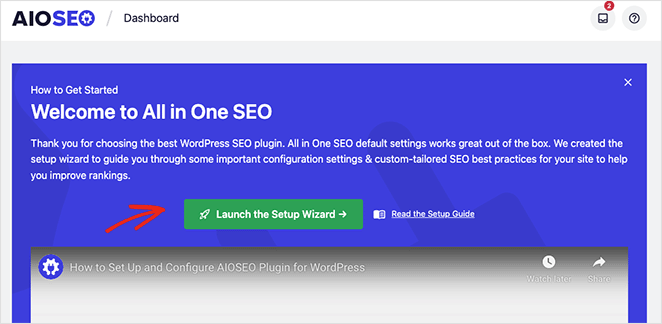
Setelah mengkonfigurasi All in One SEO, kembali ke SeedProd » Landing Pages dan klik link Edit di bawah halaman yang Anda buat tadi.
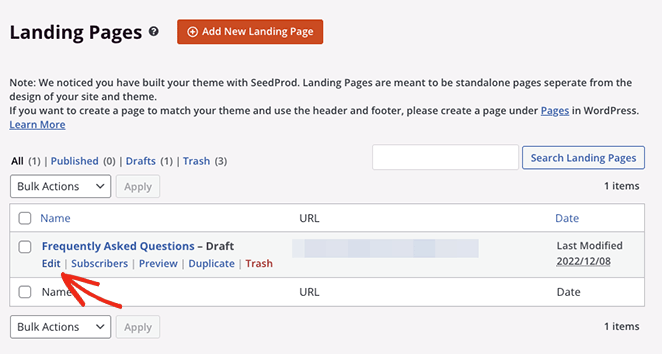
Setelah Anda selesai melakukannya, klik tab Pengaturan Halaman di bagian atas layar, lalu perluas judul SEO .
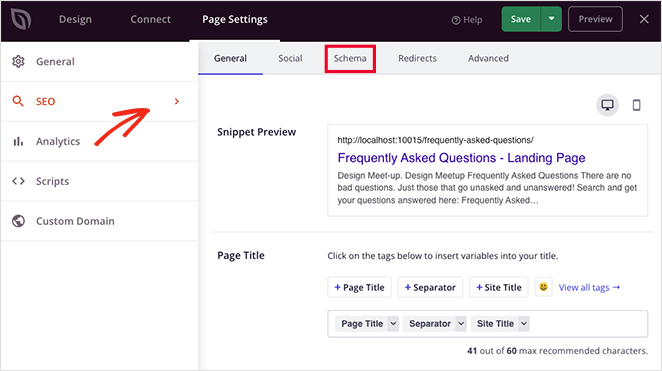
Di layar ini, Anda dapat memasukkan informasi meta khusus untuk halaman FAQ Anda dengan AIOSEO, termasuk:
- Judul halaman
- Deskripsi meta
- Fokus Keyphrase
Anda juga dapat mengklik tab Skema untuk melihat markup skema saat ini untuk halaman Anda. Kami akan menyiapkannya sekarang, jadi klik tombol Generate Schema .
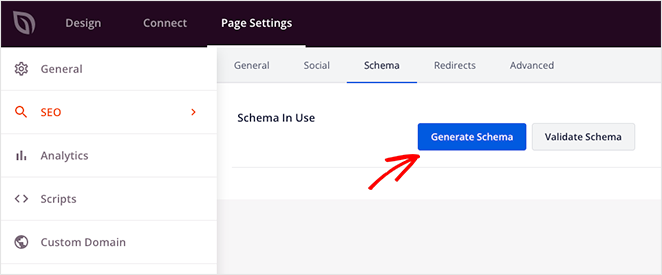
Di layar berikutnya, Anda dapat memilih dari beberapa template skema siap pakai, yang akan menambahkan markup yang benar ke halaman web Anda. Untuk jenis halaman ini, pilih opsi FAQ .
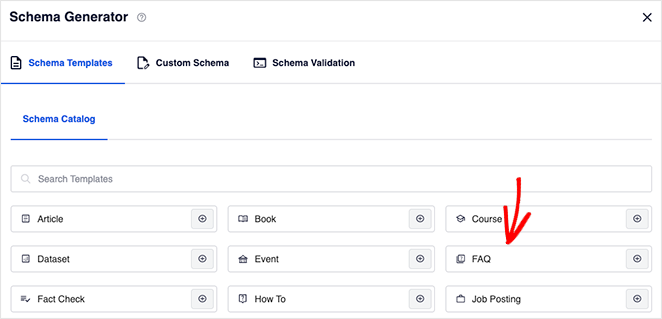
Sekarang masukkan judul dan deskripsi halaman.
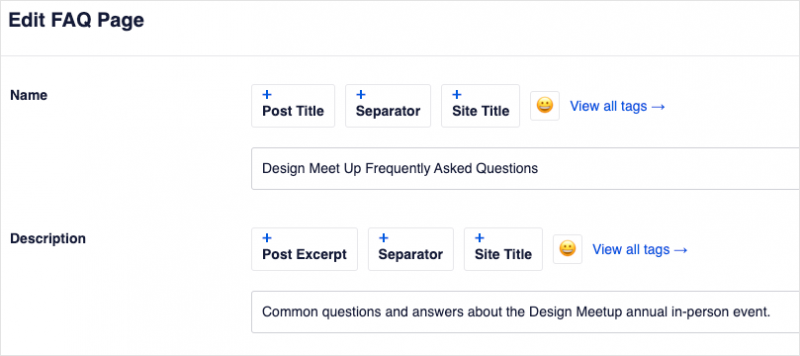
Anda kemudian dapat menggulir ke bawah dan memasukkan pertanyaan dan jawaban umum halaman Anda. Jangan khawatir; pengunjung situs web Anda tidak akan melihat ini sebagai duplikat konten; itu hanya membantu mesin pencari menemukan dan memahami konten Anda.
Setelah menambahkan pertanyaan pertama Anda, klik tautan Tambahkan Pertanyaan Lain untuk menambahkan lebih banyak pertanyaan, lalu klik tombol Perbarui Skema setelah selesai.
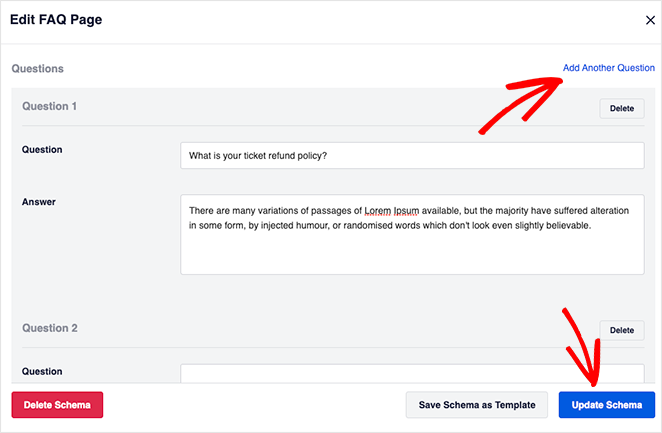
Hanya itu yang ada untuk itu. Saat Anda menerbitkan halaman Anda, itu akan memiliki semua yang Anda butuhkan untuk ditampilkan di cuplikan kaya Google.
Ada beberapa cara lain untuk mengoptimalkan halaman arahan Anda dengan pengaturan SeedProd:
- Instal MonsterInsights, plugin Google Analytics terbaik untuk WordPress, untuk memantau kinerja laman landas Anda
- Masukkan skrip header, body, dan footer kustom
- Pilih nama domain khusus untuk halaman FAQ Anda
Anda juga dapat mengklik tab Hubungkan untuk mengintegrasikan layanan pemasaran email. Ini adalah cara yang bagus untuk mengembangkan daftar email Anda dengan blok formulir opt-in SeedProd.
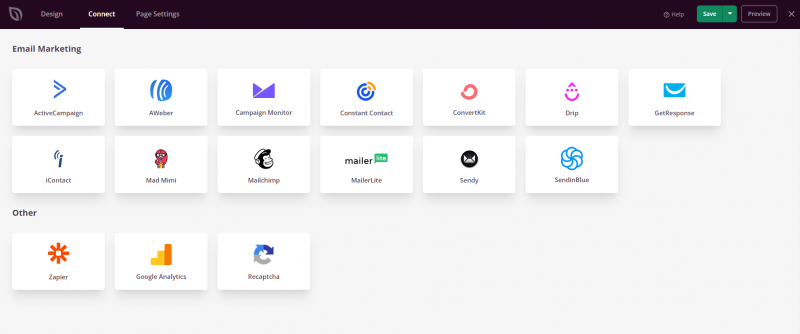
Langkah 5. Publikasikan Halaman Arahan FAQ Anda
Dengan pengaturan halaman FAQ, Anda siap memublikasikan dan menayangkannya untuk audiens Anda. Untuk melakukannya, navigasikan ke tombol Simpan , klik panah tarik-turun dan klik Terbitkan .
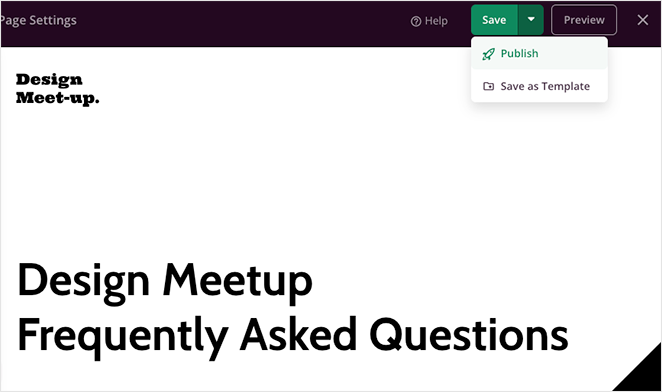
Sekarang Anda dapat mengunjungi halaman tersebut dan melihatnya beraksi. Di bawah ini adalah beberapa tangkapan layar dari halaman FAQ yang kami buat dengan SeedProd.
Contoh area pahlawan:
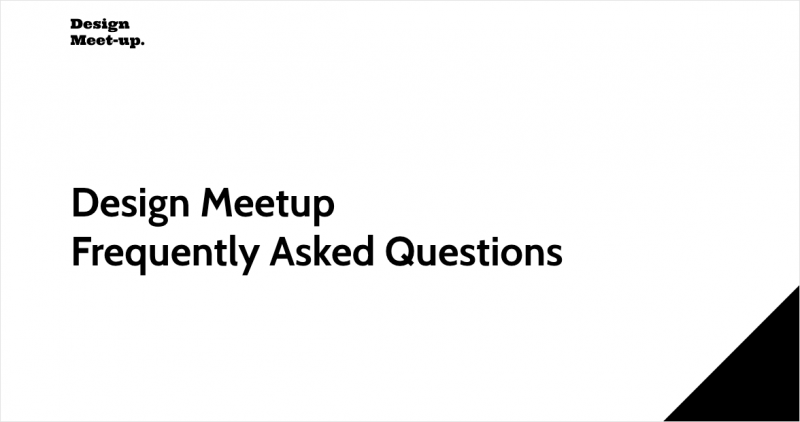
Contoh pencarian halaman FAQ:
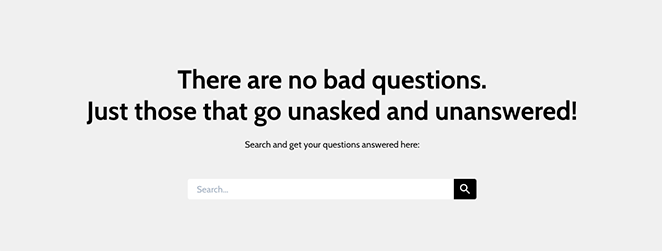
Contoh soal dan jawaban akordeon:
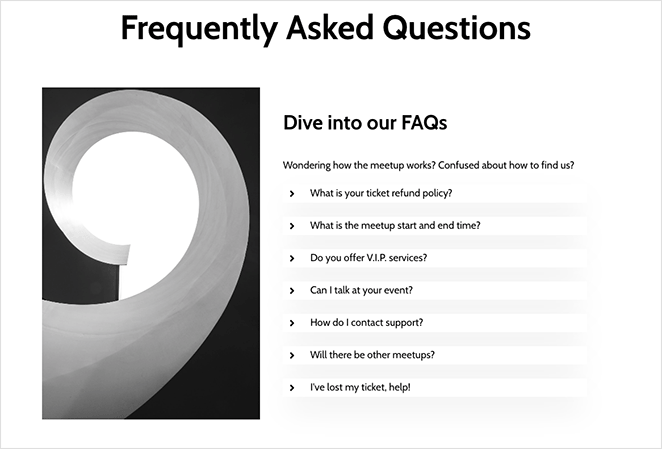
Contoh formulir keikutsertaan:
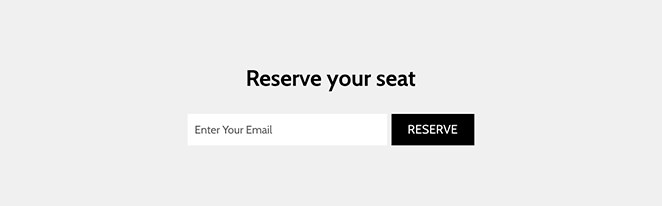
Itu dia!
Kami harap panduan langkah demi langkah ini membantu Anda mempelajari cara membuat halaman FAQ di WordPress dengan fitur markup yang tepat di rich snippet Google.
Ada begitu banyak hal yang dapat Anda lakukan dengan SeedProd, termasuk membuat tema WordPress khusus, membangun toko online, mengedit beranda, dan banyak lagi.
Plus, Anda dapat mengoptimalkan semuanya untuk mesin pencari dengan All in One SEO. Jadi tunggu apa lagi?
Terima kasih sudah membaca. Silakan ikuti kami di YouTube, Twitter, dan Facebook untuk konten yang lebih bermanfaat untuk mengembangkan bisnis Anda.